Sommaire
Avant de commencer, il faut savoir que les fonctionnalités expliquées dans cette partie sont identiques dans Indices et dans MemOgec.
Gérer la liste des dossiers Isidoor pour les OGEC #
Consulter la liste des OGEC pour un exercice donné #
Par défaut, dans MemOgec, l’exercice par défaut est celui de l’année scolaire en cours.
Dans Indices, c’est celui de l’exercice comptable arrêté .
Dans Indices, c’est celui de l’exercice comptable arrêté .
Manipulation dans l’application :
Vous pouvez choisir votre exercice dans le menu déroulant en haut à droite dans l’application comme présenté ci-dessous
Vous pouvez choisir votre exercice dans le menu déroulant en haut à droite dans l’application comme présenté ci-dessous

Si votre périmètre d’intervention dans Isidoor est régional,vous ne pourrez gérer la liste des dossiers OGEC qu’au niveau diocésain.
Manipulation dans l’application :
Pour changer de dossier, cliquez en haut à droite sur le nom du territoire auquel vous accédez puis choisissez dans la liste celui sur lequel vous voulez agir.
Pour changer de dossier, cliquez en haut à droite sur le nom du territoire auquel vous accédez puis choisissez dans la liste celui sur lequel vous voulez agir.
Gérer la liste des structures d’un territoire #
Depuis MemOgec et Indices, vous pouvez mettre à jour la liste des structures et des établissements qui y sont rattachés pour un exercice donné.
Manipulation dans l’application :
Pour accéder à la gestion de la liste des dossiers, depuis la page d’accueil de MemOgec et d’Indices, cliquez sur le module Gestion des dossiers et configuration générale
Pour accéder à la gestion de la liste des dossiers, depuis la page d’accueil de MemOgec et d’Indices, cliquez sur le module Gestion des dossiers et configuration générale
Les dossiers Isidoor (dossiers OGEC) sont identifiés par leurs SIRET.
Les établissements sont identifiés par leurs RNE.
Les établissements sont identifiés par leurs RNE.
Créer un dossier OGEC #
Manipulation dans l’application :
Pour créer un nouveau dossier, il faut vous rendre dans Indices ou MemOgec dans le module Gestion des dossiers et configuration générale, puis Gestion des dossiers et cliquer sur Ajouter Dossier
Pour créer un nouveau dossier, il faut vous rendre dans Indices ou MemOgec dans le module Gestion des dossiers et configuration générale, puis Gestion des dossiers et cliquer sur Ajouter Dossier
Le type de dossier (OGEC ou Autre) influe sur la comptabilisation des données d’un territoire. Les dossiers de type Autre ne sont pas comptabilisés.
Rattacher un établissement à un dossier OGEC #
Manipulation dans l’application :
Pour créer un nouveau dossier, il faut vous rendre dans Indices ou MemOgec dans le module Gestion des dossiers et configuration générale, puis Gestion des dossiers et cliquer sur Ajouter Dossier
Pour créer un nouveau dossier, il faut vous rendre dans Indices ou MemOgec dans le module Gestion des dossiers et configuration générale, puis Gestion des dossiers et cliquer sur Ajouter Dossier
L’accès au dossier Isidoor d’un OGEC ne sera possible qu’une fois le dossier Isidoor créé et le rattachement de l’établissement effectué !
Consultez la manipulation ci-dessous si l’OGEC ne parvient pas à se connecter à son dossier Isidoor.
Consultez la manipulation ci-dessous si l’OGEC ne parvient pas à se connecter à son dossier Isidoor.
Sans action de votre part et si le/la chef d’établissement est bien renseigné.e dans GABRIEL (grâce au n° RNE de son établissement), le code GABRIEL d’un.e chef d’établissement lui permettra de se connecter directement à Isidoor.
c – Rattacher un/des établissement(s) à leur dossier d’OGEC (gestion des RNE) : #
Rattacher un/des établissement(s) à leur dossier d’OGEC (gestion des RNE) #
Manipulation dans l’application :
Pour créer un nouveau dossier, il faut vous rendre dans Indices ou MemOgec dans le module Gestion des dossiers et configuration générale, puis Gestion des établissements et cliquer sur modifiez la ligne où se trouve l’établissement
Pour créer un nouveau dossier, il faut vous rendre dans Indices ou MemOgec dans le module Gestion des dossiers et configuration générale, puis Gestion des établissements et cliquer sur modifiez la ligne où se trouve l’établissement
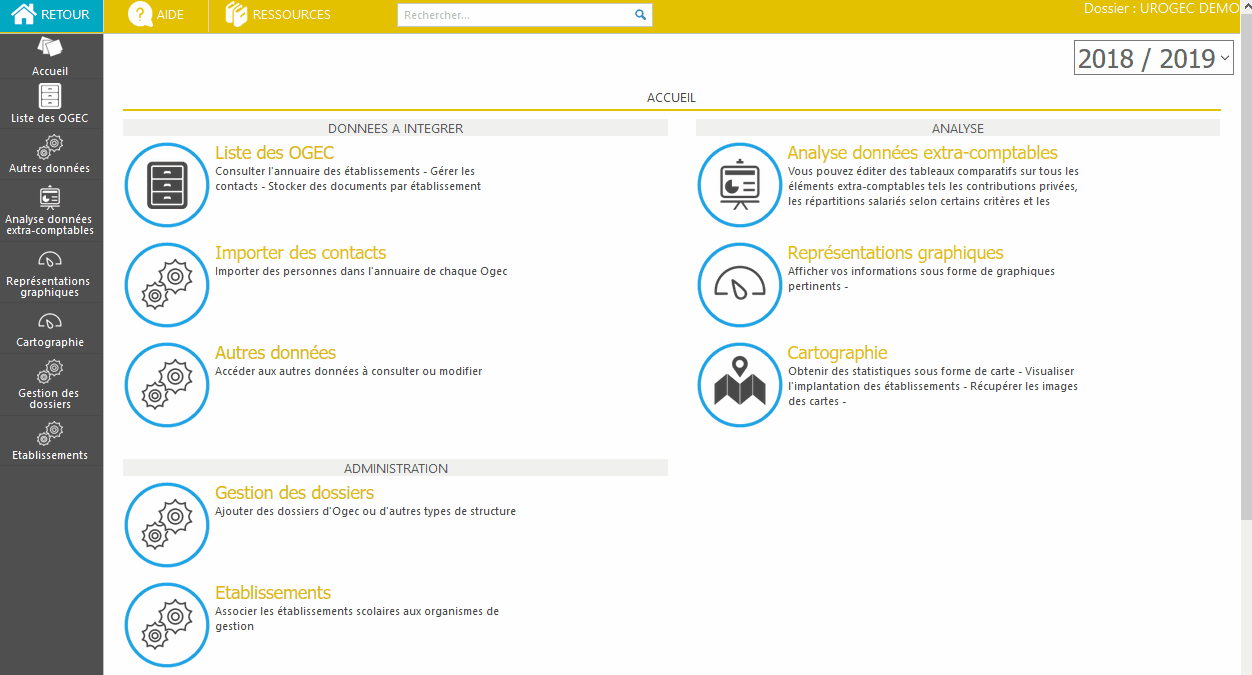
Mettre à jour les annuaires de votre territoire #
Vous utiliserez principalement ces annuaires pour obtenir une liste à jour des présidents, mais vous pouvez aussi obtenir une liste des chefs d’établissements, des membres du bureau ou des attachés de gestion.
Ici, nous prenons l’exemple d’une liste des présidents qui n’est pas à jour, voici comment procéder pour – juste – renseigner un président d’OGEC, lui donner son accès à Isidoor pour le moment :
À la fin de la vidéo (1min15) vous verrez comment exporter cette liste au format de votre choix.
Quand un chef d’établissement est renseigné, un(e) attaché(e) de gestion ou un membre du bureau dans un dossier Isidoor (par l’OGEC ou par vous), les annuaires se mettent à jour automatiquement.
Donner un accès au Président d’un OGEC #
Pour comprendre comment fonctionne la création des accès, consultez le tutoriel à ce propos.
Maintenant que vitre liste de structures est à jour, et les dossiers Isidoor créés, vous pouvez maintenant attribuer un accès à un Président d’OGEC depuis la liste de vos OGEC dans MemOgec ou Indices.
Manipulation dans l’application :
Depuis la page d’accueil de MemOgec ou Indices, accédez au module Accompagnement des OGEC puis Liste des OGEC
Vous trouverez tous les dossiers de type OGEC de votre territoire.
Cliquez alors sur un OGEC pour le sélectionner puis sur Utilisateurs pour en afficher la liste.
Depuis la page d’accueil de MemOgec ou Indices, accédez au module Accompagnement des OGEC puis Liste des OGEC
Vous trouverez tous les dossiers de type OGEC de votre territoire.
Cliquez alors sur un OGEC pour le sélectionner puis sur Utilisateurs pour en afficher la liste.
MemOgec et Indices comportent des listes sous forme d’annuaire de personnes. Il est important de préciser la qualification (Président ou Chef d’établissement 1er degré par exemple), de manière à comptabiliser le nombre de personnes dans ces listes.
Déléguer les accès au dossier d’un territoire #
Si vous êtes administrateur d’un dossier Isidoor, vous verrez sur votre Portail le module Gestion de votre dossier qui vous permettra de gérer les utilisateur Isidoor de votre territoire.
Manipulation dans l’application :
La démarche est la même que pour la création du président d’OGEC ci-dessus, consultez le tutoriel de création d’utilisateur pour créer un accès à un utilisateur de votre territoire.
La démarche est la même que pour la création du président d’OGEC ci-dessus, consultez le tutoriel de création d’utilisateur pour créer un accès à un utilisateur de votre territoire.




